Actualmente recibimos y compartimos un montón de archivos, fotos, vídeos o documentos con información personal a través de las aplicaciones de mensajería como WhatsApp. Archivos que finalmente acaban almacenados en el móvil y, por lo tanto, expuestos a que cualquiera pueda tener acceso a ellos si nuestro smartphone cae en sus manos. Para evitar esto, podemos ocultar todas aquellas fotos y vídeos que no queremos que estén a la vista de nadie. A continuación, vamos a mostrar qué son los archivos nomedia, para qué sirven y por qué no puedo abrir este tipo de archivos en WhatsApp.
Seguro que en más de una ocasión has oído hablar de los archivos nomedia o incluso puede que hayas recibido alguno a través de la propia aplicación de mensajería. Sin embargo, es conveniente conocer bien qué son y para qué sirven este tipo de archivos antes de nada si queremos utilizarlos.
Qué es un archivo nomedia
Lo primero de todo, debemos saber que nomedia es realmente una extensión de archivo (.nomedia). Un tipo de archivo que permite ocultar los archivos multimedia de una carpeta de nuestro dispositivo. Es decir, si dentro de una carpeta de la memoria de nuestro teléfono tenemos guardados ciertos archivos multimedia, como fotos y vídeos, si creamos un archivo nomedia, estos quedarán ocultos y no se verán desde la galería de nuestro teléfono.
Es importante saber, que los archivos no desaparecen de nuestro teléfono, sino que simplemente quedan ocultos desde la galería, la única forma de verlos será a través de un explorador de archivos accediendo a la ruta donde los tengamos guardados. Realmente son archivos vacíos en formato texto que originalmente fueron creados para el explorador de archivos de Windows. En este caso contienen la orden de que no se muestren todos aquellos archivos de imagen o vídeo contenidos en la misma carpeta que el archivo nomedia.
Los archivos nomedia son una buena solución para ocultar las imágenes y vídeos que, por el motivo que sea, no quieres que estén a la vista de nadie. Es habitual que dejemos nuestro smartphone a alguien para que vea una fotografía y que, intencionadamente o sin querer, se mueva por la galería de archivos multimedia y se muestren otras fotografías o vídeos diferentes. Para estos casos, tener una carpeta con los archivos multimedia ocultos los mantendrá a salvo de miradas ajenas.
Cómo abrir un archivo nomedia
La manera de abrir este tipo de archivos es haciendo clic con el botón derecho sobre el archivo nomedia o mantener pulsado sobre el archivo desde el explorador de Android y pulsar en Abrir con u opciones similares. Solo tendremos que elegir un reproductor multimedia, VLC Player por ejemplo, que nos permitirá reproducir tanto imágenes como vídeos.
Otra opción interesante es asignar VLC Player (o cualquier otro reproductor) como aplicación predeterminada para los archivos nomedia, de esa manera podremos reproducirlo como hacemos habitualmente con la excepción de que necesitaremos saber de su ubicación exacta porque seguirá estando oculto en la galería. La utilidad de hacer esto es hacer que los archivos sigan ocultos si alguien intenta abrir la galería de imágenes en tu smartphone pero que puedas abrirlos o reproducirlos desde tu reproductor multimedia sin tener que introducir claves de seguridad ni nada parecido.
Cómo crear o eliminar archivos nomedia
Aunque crear o borrar un archivo con extensión .nomedia y sin nombre es algo que podemos hacer de forma manual, lo cierto es que hay una app para dispositivos Android que nos facilita y mucho esta tarea. Una herramienta que ha sido especialmente diseñada para la creacción de este tipo de archivos y que, además, lleva su nombre. También incluimos otras apps que, si bien no los convierten en archivos .nomedia, sí que los protegen para que nadie excepto tú pueda verlos.
Nomedia
La app se llama Nomedia y la podemos descargar desde el anterior enlace a la Play Store. Una aplicación que está muy bien valorada entre los usuarios del sistema operativo de Google que usan este tipo de archivos para ocultar las fotos y vídeos personales de la galería de su teléfono móvil.
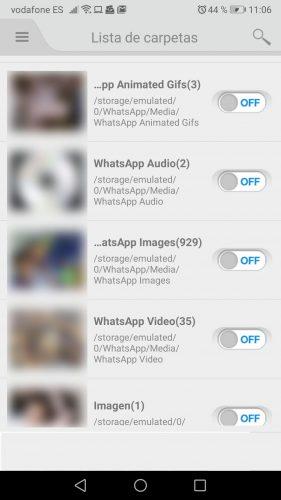
Su funcionamiento es muy sencillo, una vez instalada en el momento que la abramos en el dispositivo la app nos mostrará un listado con todas las carpetas de la memoria del teléfono que contienen archivos multimedia. Junto a cada carpeta, encontraremos un botón o interruptor que por defecto estará en la posición OFF y que, si lo activamos, hará que se cree un archivo nomedia en la carpeta seleccionada y, por lo tanto, todos los archivos que contenga dicha carpeta quedarán ocultos de la galería del terminal. Por lo tanto, Nomedia se encarga de todo con un simple toque en la pantalla de nuestro teléfono.
KeepSafe
También podremos proteger las imágenes que queramos, incluyendo las de WhatsApp, con otra aplicación llamada Keep Safe. Gracias a ella podremos bloquear por medio de PIN o contraseña todas aquellas instantáneas que queramos. Las imágenes que seleccionemos no se verán en la galería de fotos, por lo que quedaran ocultas para todo el mundo salvo para nosotros. Es una aplicación que está tato Android como para iOS.
KeepSafe es compatible con las medidas de seguridad añadidas de tu smartphone como el desbloqueo con el iris de Samsung o los TouchID y FaceID de Apple. Esta App añade alguna otra función como la posibilidad de hacer fotos desde la propia aplicación y que estén protegidas de inmediato o la protección para otro tipo de documentos que no sean imágenes o vídeos.
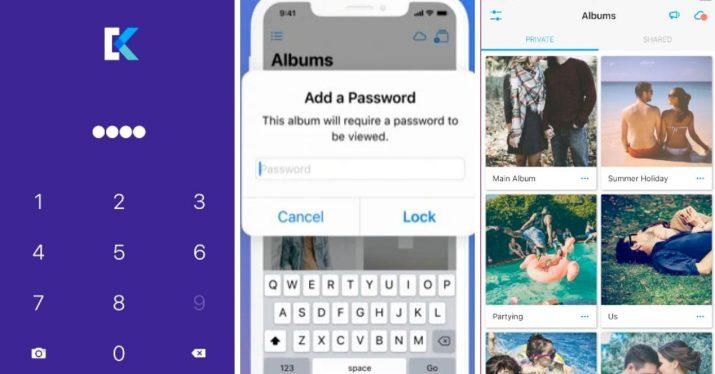
File Hide Expert
Puedes optar también por File Hide Expert u «Ocultar Experto», puesto que, además de ocultar fotos y vídeos, también nos permite que no se vuelvan a ver carpetas completas, por lo que es una excelente opción para lo que queremos lograr. Una vez que tenemos oculto todo aquello que queremos, tan solo podremos acceder si introducimos correctamente una contraseña que hemos creado con anterioridad. También puede funcionar con archivos que tengamos en la memoria microSD.
File Hide Expert está disponible únicamente en la Play Store de Android y es compatible con todos aquellos dispositivos que integren Android 4.4 o versiones posteriores. Como se trata de una aplicación pensada para salvaguardar tu privacidad, no aparecerá en el listado de aplicaciones instaladas de tu smartphone, por lo que tendrás que desinstalarla manualmente desde el explorador de archivos.
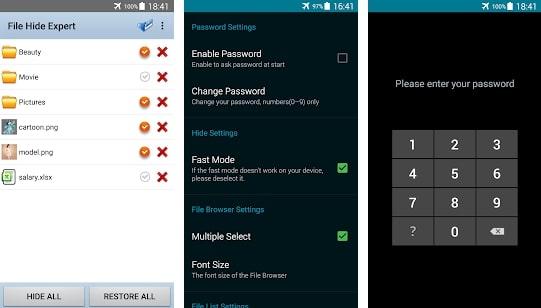
Privary
Esta va a ser otra opción a tener en cuenta, dado que, con más de un millón de descargas, la app cuenta con una puntuación bastante alta de 4,7 sobre 5, así como decenas de reseñas positivas en el cajón de comentarios. Privary también nos permitirá ocultar archivos en nuestro móvil, aplicándoles una encriptación de tipo AES CTR. No solo podrás proteger así fotos o vídeos, sino también archivos de todo tipo, como los que puedes ver en la siguiente imagen. Permite además ajustar multitud de controles de seguridad para acceder a nuestros datos como prefiramos, ya sea mediante tarjeta SD, huella digital o activando el bloqueo automático.

GalleryVault
Ya como última opción podemos usar GalleryVault par Android. Gracias a esta app podremos ocultar fotos, vídeos o cualquier otro archivo que queramos de nuestro terminal Android. A partir de que los ocultemos estas imágenes o documentos solo se podrán acceder a ellos si conocemos la contraseña que previamente hemos configurado. Es muy sencilla de utilizar y funciona muy bien, sin ningún fallo y con total ocultación de todo aquello que no queremos que se vea.
También está disponible en la App Store de iOS, donde podrás ocultar imágenes, vídeos y documentos de cualquier otra extensión. Acepta el desbloqueo a través de la huella con TouchID o el rostro con FaceID o si lo prefieres puedes incluir un patrón de desbloqueo. Como sucede con las otras aplicaciones, con GalleryVault podrás cambiar el icono de la aplicación para que pase desapercibida.
Por qué no puedo abrir archivos nomedia
Los archivo o extensión de archivo .nomedia no contienen información, tanto es así, que, si navegamos por alguna de las carpetas en las que hemos ocultado su contenido multimedia, veremos que tienen un tamaño de 0 KB. Eso sí, es probable que tengamos que mostrar previamente los archivos ocultos de esa carpeta para poder ver el archivo nomedia.
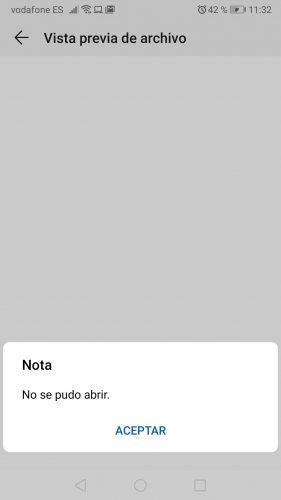
Quizás, por desconocimiento, es posible que alguien te haya enviado un archivo nomedia por WhatsApp pensando que, si lo envían junto a alguna foto o vídeo, estos no estarán visibles en la aplicación de mensajería. Pero lo cierto es que esto no es así, además, si intentamos abrir un archivo nomedia en WhatsApp veremos cómo se nos mostrará un mensaje «No se pudo abrir«.
Su función, como hemos indicado anteriormente, es la de establecer una especie de filtro del contenido multimedia que contiene una carpeta. Si creamos un archivo nomedia en una carpeta que contiene fotos, vídeos o música, estos archivos no será visibles desde la galería de nuestro móvil. Únicamente tendremos acceso o visibilidad sobre ellos si navegamos con un explorador de archivos hasta la ruta donde están guardados.
Ocultar fotos en WhatsApp
Hemos visto por lo tanto que si creamos un archivo .nomedia, todos los archivos multimedia que estén en la misma ruta de este archivo quedarán ocultos y no se verán desde la galería de nuestro teléfono. Ahora bien, la propia aplicación de mensajería ofrece una opción a este método que puede ser de mayor o menor agrado para cada usuario en función de sus necesidades a la hora de ocultar ciertos archivos o fotos.
Concretamente, nos referimos a la opción Visibilidad de archivos multimedia, que según indica el propio WhatsApp, permite mostrar u ocultar archivos multimedia descargados recientemente en la galería de nuestro teléfono. De esta manera, si tenemos esta opción activada en la configuración de la aplicación, los archivos multimedia que recibamos a través de cualquier chat de WhatsApp serán visibles en la galería del terminal. Por el contrario, si desactivamos este ajuste, cualquier foto que recibamos a través de la app de mensajería no aparecerá visible en la galería del dispositivo.
Para activar o desactivar esta opción que, por el momento solo está disponible para la versión de Android, lo único que tenemos que hacer es:
- Abrimos WhatsApp en nuestro móvil o tablet.
- Desde la pantalla principal tocamos sobre el botón de menú.
- Entramos en Ajustes.
- A continuación, elegimos la opción Chats.
- Dentro de los Ajustes de chat encontramos un interruptor con la opción que buscamos, Visibilidad de archivos multimedia.
- Deslizamos el interruptor a la posición de apagado.
- Salimos de WhatsApp.
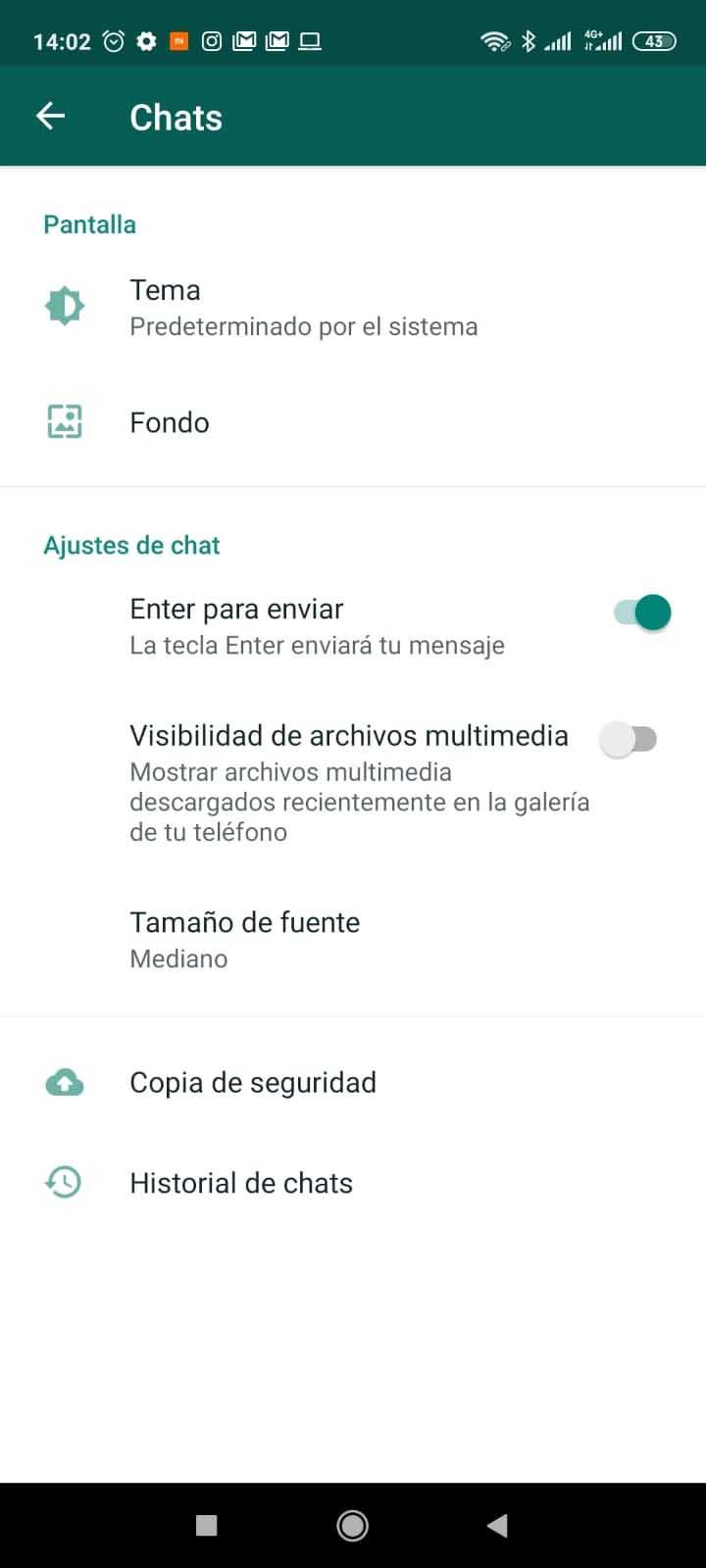
A partir de este momento, cuando recibamos una foto de algunos de nuestros contactos o grupos de WhatsApp, a pesar de que abramos esa imagen, la fotografía no estará visible en la galería de nuestro teléfono móvil. Si en algún momento queremos que vuelvan a ser visibles las fotos que recibimos por la aplicación de mensajería en la galería de nuestro teléfono, basta con seguir los mismos pasos y volver a activar esta opción.
Cómo recuperar archivos nomedia
Puedes seguir algunos pasos para tratar de recuperar archivos con esta extensión. Antes de empezar, deberías haber localizado los archivos .nomedia, realizando algún ajuste para poder visualizar los archivos ocultos.
- Descarga un explorador de archivos: Te hará falta un programa o aplicación capaz de explorar los archivos en tu dispositivo. Algunos ejemplos podrían ser ‘ES File Explorer’ o ‘File Manager’, que se pueden descargar gratuitamente desde la Play Store.
- Acceder a los archivos ocultos: Tras instalar una de estas apps, ábrela y entra en la carpeta donde crees que se encuentra el archivo .nomedia. Navega a los ajustes de tu explorador de archivos y asegúrate de que la opción “Mostrar archivos ocultos” esté activada. Ahora que puedes ver los archivos ocultos, deberías poder encontrar el archivo .nomedia que estás buscando.
- Recuperar los archivos: Para recuperar los archivos .nomedia, deberías realizar una copia de seguridad antes de eliminarlos. Se recomienda encarecidamente hacer una copia de seguridad para evitar la pérdida de datos.

